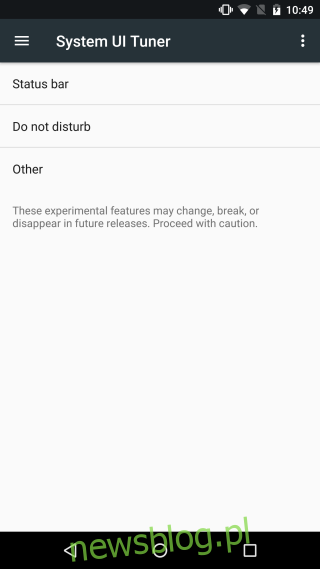Nie wszystkie powiadomienia są sobie równe, a system Android 7.0 umożliwia nadawanie priorytetów widoczności powiadomienia w zależności od aplikacji. Power Notification Control jest obecnie funkcją eksperymentalną, ale można ją łatwo włączyć. Nadanie powiadomieniom aplikacji niższego lub wyższego priorytetu określi sposób otrzymywania powiadomień z aplikacji. Aplikacja o bardzo niskim priorytecie nie będzie wyświetlać powiadomienia na pasku stanu, podczas gdy aplikacja o wysokim priorytecie będzie mogła wyświetlać powiadomienia, nawet gdy włączona jest funkcja Nie przeszkadzać lub gdy używasz innej aplikacji w trybie pełnoekranowym . Chodzi o to, aby wybrać, które aplikacje mogą Ci przeszkadzać, gdy jesteś zajęty niektórymi zadaniami na telefonie, a które nie. Oto jak to włączyć.
Włączanie kontroli powiadomień o zasilaniu
Kontrolę powiadomień o zasilaniu włącza się z poziomu tunera interfejsu systemu. To ukryty panel ustawień w aplikacji Ustawienia. Aby się do niego dostać, musisz;
Włącz ustawienia programisty. Przejdź do aplikacji Ustawienia i przejdź do Informacje o telefonie. Przewiń w dół na sam dół i siedem razy dotknij Numer kompilacji.
Pociągnij w dół panel powiadomień, a następnie dotknij i przytrzymaj mały przycisk koła zębatego obok przycisku profilu. Kiedy da ci haptyczną informację zwrotną / zacznie się kręcić, zwolnij go.
Tuner UI systemu pojawi się teraz jako panel w aplikacji Ustawienia. Otwórz System UI Tuner i dotknij Inne.
Stuknij Sterowanie powiadomieniami o zasilaniu i włącz je.
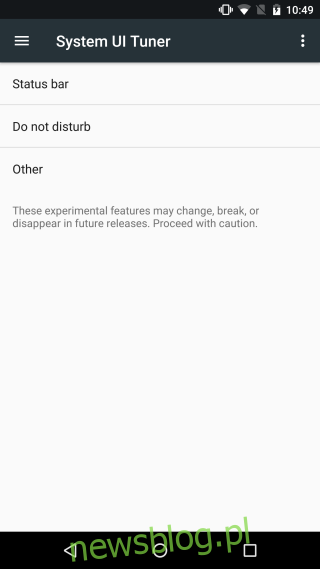
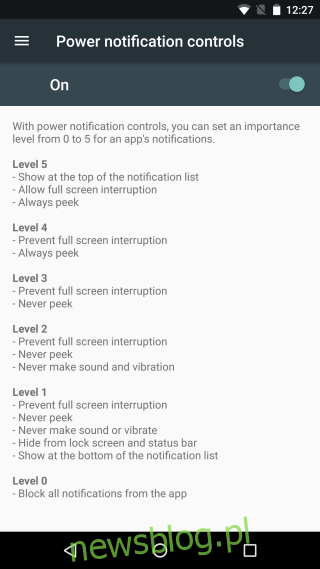
Ustawianie poziomów powiadomień aplikacji
Gdy aplikacja wysyła powiadomienie, otwórz panel powiadomień, a następnie naciśnij i przytrzymaj powiadomienie. Powiadomienie zmieni się, pokazując opcje dostosowania go. Kliknij „Więcej ustawień”.
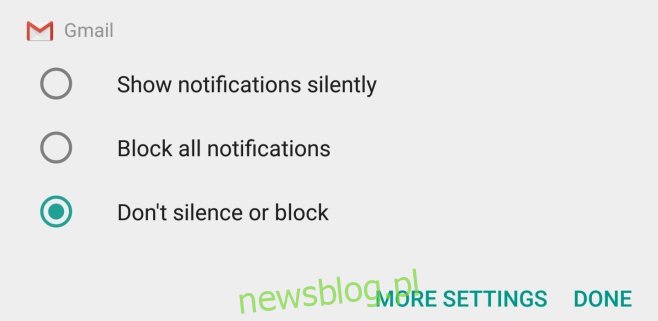
Zostaniesz przeniesiony do ekranu ustawień aplikacji. Domyślnie sama aplikacja określa ważność powiadomienia. Przycisk „A” w sekcji Ważność ekranu jest zaznaczony / podświetlony, aby pokazać, że aplikacja ma kontrolę nad priorytetami powiadomień. Stuknij, aby odznaczyć, a będziesz mógł samodzielnie ustawić poziom
Poziomy mieszczą się w zakresie od 0 do 5. Możesz odwiedzić ekran Power Notifications Control, aby zobaczyć, jakie ograniczenia ma każdy poziom, lub możesz dostosować poziom dla aplikacji, który powie Ci, jak każdy odpowiedni poziom będzie traktował powiadomienia.
Aby zmienić poziomy, po prostu dotknij jednego z zaznaczonych punktów na suwaku widocznym w sekcji Ważność w ustawieniach powiadomień aplikacji.
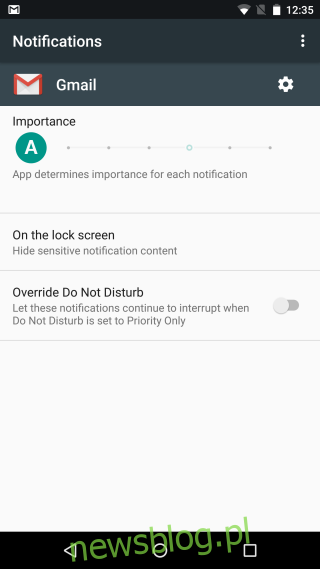
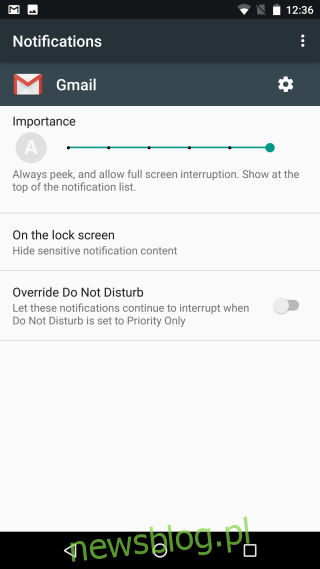
Istnieją pewne powiadomienia, np. Powiadomienia w interfejsie systemu, których nie można ustawić na poziom 0. Najmniejszy poziom, do którego można je przypisać, to 1, co spowoduje, że nie będą one widoczne na pasku stanu. Powiadomienia wysokiego poziomu będą przechodzić przez tryb Nie przeszkadzać, a także pojawią się, gdy używasz aplikacji w trybie pełnoekranowym. Ich zawartość zostanie zablokowana na ekranie blokady, a opcja szczytu zostanie wyłączona.